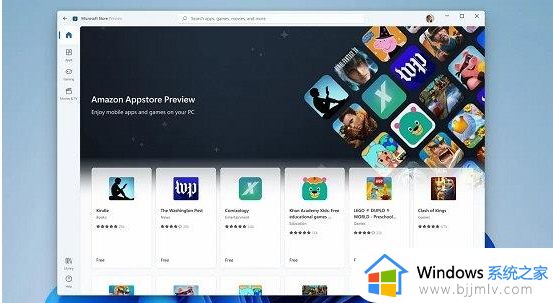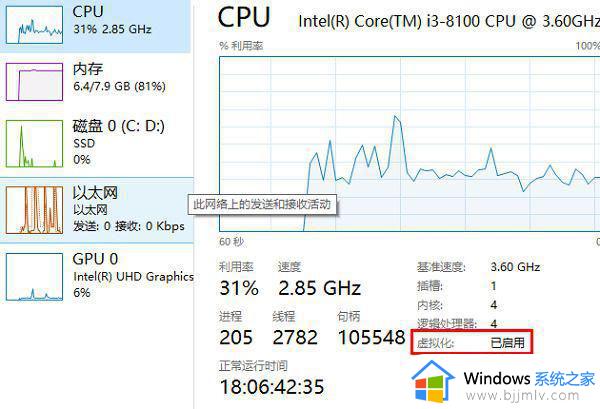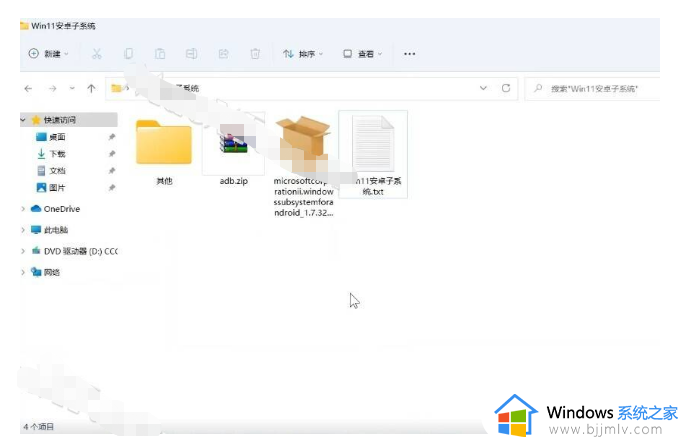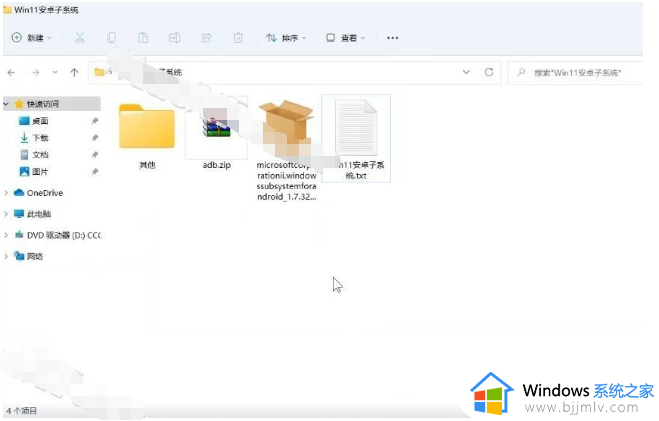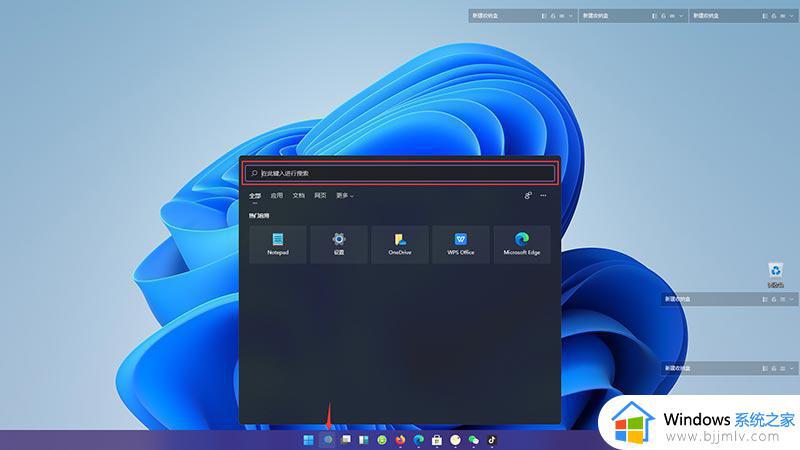Win11系统安卓模拟器打不开怎么办 Win11安装安卓模拟器后无法打开如何处理
更新时间:2023-09-14 10:54:10作者:run
Win11系统安卓模拟器打不开怎么办,作为一款全新的操作系统,Win11带来了许多令人激动的新功能和改进。一些用户在尝试安装并使用安卓模拟器后却遇到了问题——无法打开。对于这个问题,我们需要先了解一下可能的原因和解决方法。在本文中,我们将探讨Win11安装安卓模拟器后无法打开如何处理。
具体方法:
方法一:
1、右击桌面上的"此电脑",选择选项列表中的"属性"打开。
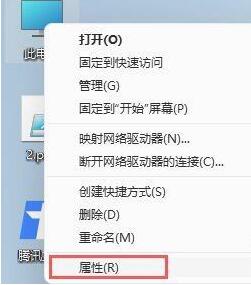
2、进入到新的窗口界面后,点击左侧栏中的"应用"选项,随后点击右侧中的"可选功能"。

3、然后点击"相关设置"下方中的"更多windows功能"。
4、最后在给出的窗口中,找到"Hyper-V",并将其小方框取消勾选,点击"确定"保存就可以了。
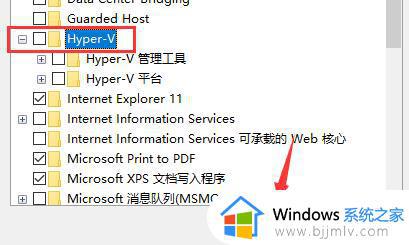
方法二:
如果上述方法不能解决问题的话,那么可能是下载的安装包有问题重新下载安装即可。
以上是Win11安装安卓模拟器后无法打开如何处理的所有内容,如果您遇到了这种情况,可以按照小编提供的方法进行解决,希望这些方法能对您有所帮助。